Meilleurs outils : Convertir QuickTime en MP4 Mac
Lorsque vous travaillez avec des fichiers vidéo sur un Mac, QuickTime est un nom familier, connu pour sa large gamme de formats pris en charge et son format de fichier MOV natif. Cependant, il arrive que la conversion de fichiers QuickTime au format MP4, plus universellement compatible, devienne essentielle. Que vous cherchiez à réduire la taille du fichier, à assurer la compatibilité avec divers appareils ou que vous préfériez simplement le format MP4, ce guide vous expliquera les meilleures méthodes et outils pour
Partie 1 : Quel Format Correspond à QuickTime ?
QuickTime, un cadre multimédia développé par Apple, prend en charge une large gamme de formats vidéo et audio, y compris MPEG-1, MPEG-2, MPEG-4, AVI, 3GPP, AVCHD, MP4 et bien d'autres. Cependant, lorsque la plupart des gens pensent au format vidéo QuickTime, le format MOV est celui qui vient généralement à l'esprit. MOV est le format de fichier par défaut de QuickTime Player et est dérivé du format de fichier QuickTime (QTFF), introduit par Apple en 1988.
Les fichiers MOV encapsulent la vidéo, l'audio, les sous-titres et d'autres données associées dans des pistes distinctes au sein du même fichier. Ainsi, convertir un fichier QuickTime en MP4 sur un Mac équivaut souvent à convertir un fichier MOV en MP4.
Partie 2 : Meilleur Convertisseur QuickTime en MP4 pour Mac
Pour ceux qui recherchent une solution fiable et efficace pour convertir des fichiers QuickTime en MP4 sur un Mac ou pour convertir mp4 en QuickTime sur Mac, HitPaw Univd pour Mac se distingue comme un choix de premier plan. Cet outil non seulement prend en charge les conversions par lots, mais garantit également que la qualité d'origine de la vidéo est préservée. Que vous convertissiez des vidéos pour un usage personnel ou pour des projets professionnels, HitPaw Univd offre les outils nécessaires pour obtenir des résultats de haute qualité sans tracas.
Avantages- Convertissez plusieurs fichiers QuickTime en MP4 simultanément, économisant du temps et des efforts.
- Conservez la qualité d'origine de la vidéo pendant la conversion.
- Interface facile à utiliser, idéale pour les débutants et les professionnels.
- Processus de conversion accéléré sans compromettre la qualité.
- Convertissez entre plusieurs formats vidéo et audio, et pas seulement QuickTime en MP4.
Étapes pour Convertir QuickTime en MP4 en Utilisant HitPaw Univd :
Étape 1.Commencez par télécharger et installer HitPaw Univd sur votre Mac. Ouvrez le logiciel et cliquez sur "Ajouter des fichiers" pour importer vos vidéos QuickTime (MOV).
Étape 2.Choisissez MP4 comme format de sortie parmi les options disponibles.
Étape 3.Cliquez sur le bouton "Convertir" pour lancer le processus de conversion. Une fois la conversion terminée, vous pouvez enregistrer vos fichiers MP4 à l'emplacement souhaité sur votre Mac.
Partie 3 : Meilleurs Convertisseurs Gratuits de QuickTime en MP4 pour Mac
Si vous recherchez des options gratuites pour convertir des fichiers QuickTime en MP4, voici quelques outils remarquables à la fois puissants et faciles à utiliser.
1. HandBrake
HandBrake est un transcodeur vidéo open-source populaire qui permet de convertir des vidéos depuis presque n'importe quel format vers une sélection de codecs modernes et largement pris en charge. Bien que son interface puisse sembler un peu dépassée et que ses fonctionnalités avancées demandent une certaine maîtrise, HandBrake offre une solution robuste pour ceux qui souhaitent convertir des fichiers QuickTime en MP4 sans investir dans un logiciel payant. En plus de la conversion simple de formats, HandBrake offre diverses options de personnalisation, permettant aux utilisateurs d'ajuster la qualité vidéo, d'appliquer des filtres, et même de réaliser des montages basiques comme le recadrage et le redimensionnement.
Avantages
- Totalement gratuit, sans frais cachés.
- Propose des options d'édition vidéo basiques comme le recadrage et le redimensionnement.
Inconvénients
- Ajouter des fichiers dans la file d'attente peut être compliqué, surtout avec plusieurs fichiers.
- Ne prend en charge que MP4, MKV et WebM comme formats de sortie.
- Aperçu image par image moins convivial par rapport à un aperçu vidéo continu.
- L'interface peut sembler dépassée et moins intuitive.
Étapes pour Convertir QuickTime en MP4 sur Mac avec HandBrake :
1.Téléchargez et Installez : Obtenez la dernière version de HandBrake pour Mac depuis le site officiel.
2.Ouvrez les Fichiers QuickTime : Lancez HandBrake et cliquez sur "Ouvrir Source" pour charger vos fichiers QuickTime.
3.Choisissez MP4 comme Format de Sortie : Dans la section "Format", sélectionnez MP4.
4.Ajustez les Paramètres : Personnalisez les paramètres comme la résolution, le débit, etc., si nécessaire.

5.Démarrez la Conversion : Cliquez sur "Démarrer" pour commencer la conversion de votre fichier QuickTime en MP4.
2. FFmpeg
FFmpeg est un autre logiciel open-source robuste pour le traitement vidéo et audio. Il prend en charge un large éventail de formats et est hautement personnalisable via des lignes de commande. Contrairement aux logiciels traditionnels avec une interface graphique (GUI), FFmpeg repose entièrement sur des lignes de commande, ce qui peut être intimidant pour les utilisateurs non familiers avec le codage. Il est particulièrement utile pour le traitement par lots, permettant aux utilisateurs d'automatiser la conversion d'un grand nombre de fichiers en un seul script. Que vous soyez un éditeur vidéo expérimenté ou un passionné de technologie, FFmpeg peut vous aider à convertir des fichiers QuickTime en MP4 de manière efficace, bien qu'il puisse nécessiter un peu d'effort initial pour être maîtrisé.
Avantages
- Capable de convertir entre divers formats vidéo et audio.
- Peut traiter plusieurs fichiers en même temps via des scripts.
Inconvénients
- Nécessite l'utilisation de lignes de commande, ce qui le rend moins accessible pour les utilisateurs occasionnels.
- Se souvenir et utiliser différentes lignes de commande peut être difficile pour les débutants.
Étapes pour Convertir un Film QuickTime en MP4 avec FFmpeg sur Mac :
1.Installez FFmpeg : Installez FFmpeg sur votre Mac en utilisant Homebrew ou un autre gestionnaire de paquets.
2.Ouvrez Terminal : Lancez l'application Terminal sur votre Mac.
3.Entrez la Commande : Tapez la commande suivante : `ffmpeg -i input.mov output.mp4` (remplacez "input.mov" par le nom de votre fichier et "output.mp4" par le nom de sortie souhaité).

4.Exécutez la Commande : Appuyez sur "Entrée" pour exécuter la commande et démarrer le processus de conversion.
Partie 4 : Convertisseurs en Ligne de QuickTime en MP4 pour Mac
Pour ceux qui préfèrent éviter l'installation de logiciels, les convertisseurs en ligne offrent une alternative pratique. Deux des outils en ligne les plus populaires pour convertir QuickTime en MP4 sont CloudConvert et FreeConvert.
1. CloudConvert
CloudConvert est un service de conversion de fichiers en ligne qui a gagné en popularité pour sa polyvalence et sa simplicité d'utilisation. Fondé en 2012, CloudConvert prend en charge plus de 200 formats de fichiers, en faisant une solution complète pour tous vos besoins de conversion. Que vous convertissiez des vidéos, des documents, des images, ou même des eBooks, CloudConvert peut gérer la tâche sans nécessiter d'installation logicielle.
Avantages
- Convertissez des fichiers directement depuis votre navigateur.
- Prend en charge plus de 200 formats de fichiers.
- Permet aux utilisateurs d’ajuster des paramètres comme la résolution, la qualité, etc.
Inconvénients
- Les utilisateurs gratuits sont limités à un certain nombre de conversions par jour.
- Le processus de conversion dépend de votre vitesse Internet.
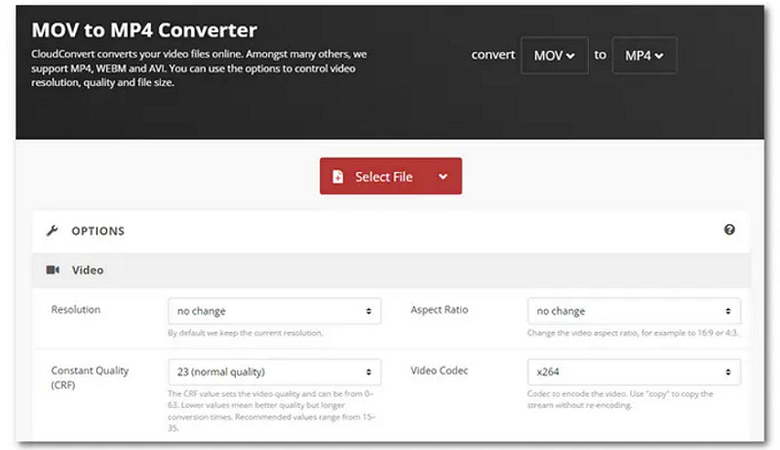
2. FreeConvert
FreeConvert est un autre outil de conversion de fichiers en ligne populaire qui offre une expérience simple et conviviale. Comme CloudConvert, FreeConvert prend en charge un large éventail de types de fichiers, notamment les formats vidéo, audio, image et document. La plateforme est conçue pour être accessible, même aux utilisateurs peu familiarisés avec la technologie. Une des fonctionnalités clés de FreeConvert est sa capacité à gérer plusieurs fichiers en même temps, permettant aux utilisateurs de convertir en lot des fichiers QuickTime en MP4 sans difficulté.
Avantages
- Simple et facile à utiliser, même pour les débutants.
- Permet la conversion de plusieurs fichiers à la fois.
Inconvénients
- Les utilisateurs gratuits peuvent rencontrer des restrictions de taille de fichier maximale.
- La version gratuite inclut des publicités, ce qui peut être distrayant.
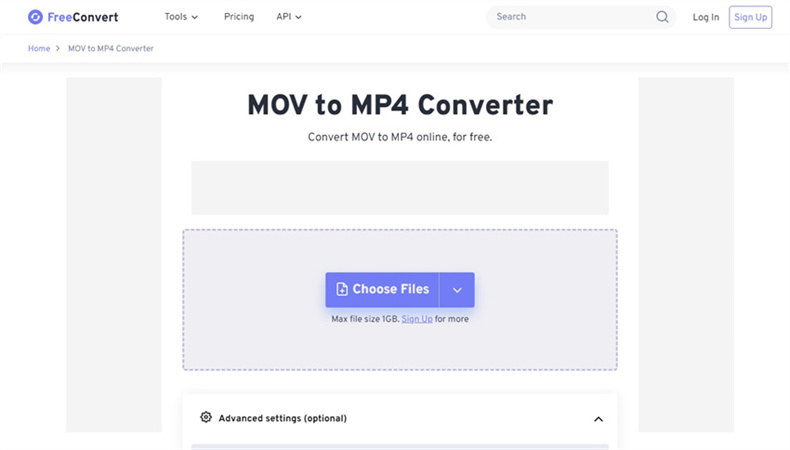
Conclusion
La conversion des fichiers QuickTime (MOV) en MP4 sur Mac est simple avec les bons outils. Que vous optiez pour une application dédiée comme HitPaw Univd for Mac, un outil gratuit comme HandBrake ou FFmpeg, ou un service en ligne comme CloudConvert ou FreeConvert, chaque méthode présente ses propres avantages et inconvénients. En fonction de vos besoins et préférences spécifiques, vous pouvez choisir le convertisseur le mieux adapté pour garantir que vos fichiers QuickTime soient facilement accessibles et compatibles sur tous vos appareils.








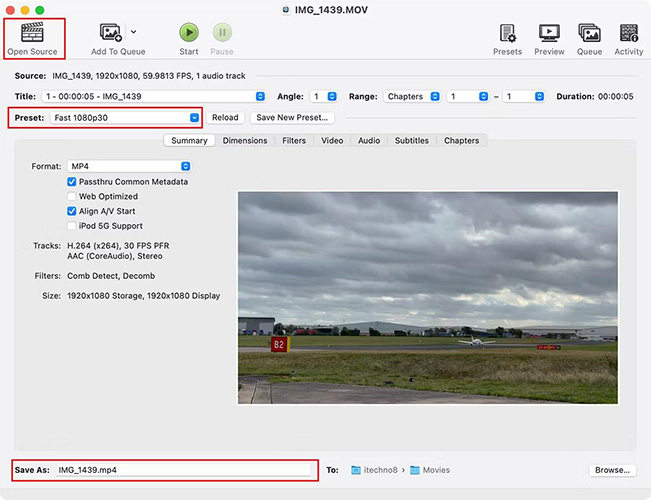
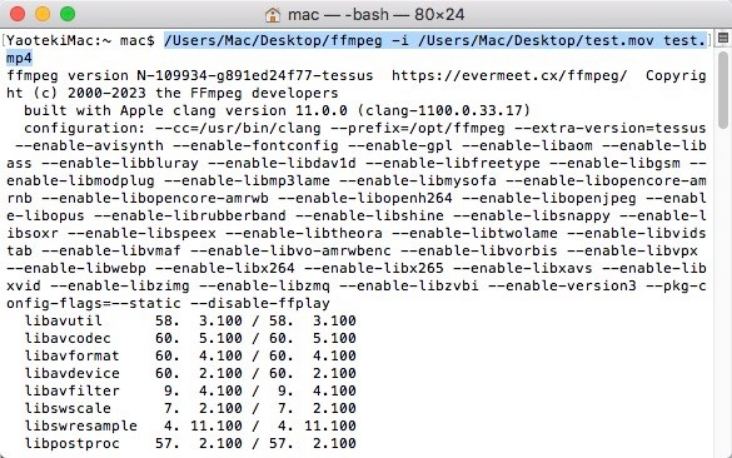

 HitPaw VikPea
HitPaw VikPea HitPaw VoicePea
HitPaw VoicePea HitPaw FotorPea
HitPaw FotorPea
Partager cet article :
Donnez une note du produit :
Clément Poulain
Auteur en chef
Je travaille en freelance depuis plus de 7 ans. Cela m'impressionne toujours quand je trouve de nouvelles choses et les dernières connaissances. Je pense que la vie est illimitée mais je ne connais pas de limites.
Voir tous les articlesLaissez un avis
Donnez votre avis pour les articles HitPaw